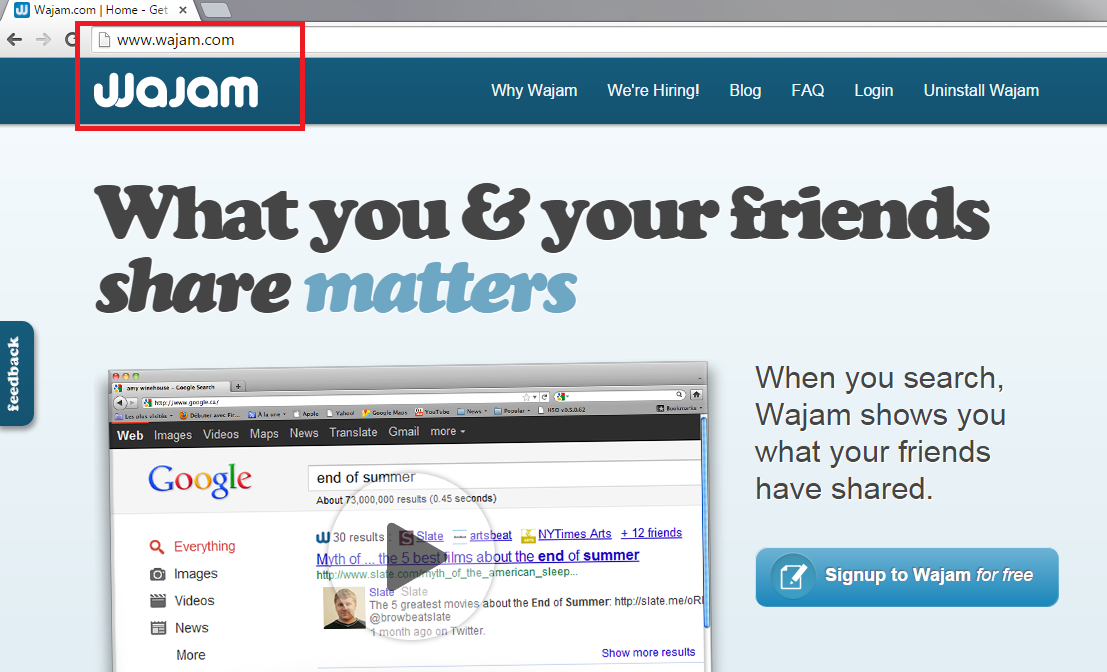Tipps zum Wajam entfernen (löschen Wajam)
Wajam ist ein Browserplugin, die als ein sehr nützliches und außergewöhnliche Suchinstruments angekündigt wird. Es ist in der Tat eine soziale Suchmaschine, die im Zusammenhang mit Ihrem Freund Aktivitäten in sozialen Netzwerken wie Facebook, Google +, Youtube und Twitter Suchergebnisse anzeigen kann. Beispielsweise können Sie die Suche nach Beiträge, die von Ihren Freunden und Familienmitgliedern freigegeben wurden. Die Anwendung zeigt die Ergebnisse ohne Zustimmung Ihrer Freunde nicht: Es fragt immer nach einer Erlaubnis, ihre persönlichen Inhalte zu teilen. Jedoch kann es nicht als sicher für Sie sein.
Obwohl einige Benutzer nützlich sein anwendet, wird Wajam Browser-Plugin eine Bedrohung für die Sicherheit Ihrer persönlichen Daten. Wenn Sie sicher sein wollen, dass Sie absolut sicher sind, entfernen Sie Wajam von Ihrem PC. Es ist besser nicht zu jeder verdächtige Programme auf Ihrem Computer haben, weil Sie nie wissen können welche Gefahren sie bringen könnte.
Wie kann Wajam an meinen PC gefährlich sein?
Einer der Gründe für die Wajam Entfernung ist die Werbung. Viele Benutzer beschweren sich über die Fülle von Drittanbietern anzeigen, die Ihnen lästig sind. Gesponserte Werbung sind immer gefährlich, da in der Regel sind sie nicht überwacht. Durch Klicken auf ein Pop-up, Coupon, Banner oder -Textanzeige kann Ihre Erfahrung computerbezogene ruinieren. Sie sehen, es gibt viele beschädigte Websites im Internet. Die Chancen auf dieser Seite landen, sind ziemlich hoch. Wenn Sie nicht Sie Ihren PC von Malware voll sein möchten, deinstallieren Sie Wajam, ohne zu überlegen. Darüber hinaus sammelt das Plugin aus dem eigenen sozialen Netzwerk. Es ist sogar ausdrücklich in die Privacy Policy der Wajam (leider nicht alle Benutzer neigen dazu, es zu lesen). Ihre persönlichen Daten offenlegen ist ziemlich gefährlich, da Sie sogar Erfahrung Identitätsdiebstahl vielleicht. Der Dienst, der Wajam Angebote lohnt sich nicht.
Wie werden ich mit Wajam infiziert?
Sobald das Browser-Plugin auf Ihrem PC-System installiert ist, sehen Sie eine kleine Symbolleiste am oberen Rand des Fensters. Obwohl das Plugin von der offiziellen Website heruntergeladen werden kann, haben Anwender berichtet, dass sie ihren Computer ohne ihre Zustimmung infiziert hat. Also, wenn eines Tages Sie Ihr Mozilla-Firefox, Internet Explorer, Safari oder Google Chrome öffnete und die Wajam-Symbolleiste gefunden, sind die Chancen, dass Sie freien Software herunterladen worden sind. Potenziell unerwünschte Programme (PUPs) tendenziell mit Freeware, z. B. verschiedene Installationsprogramme zu bündeln. Sie müssen aufpassen, nicht Ihren PC mit unnötigen Programmen auf diese Weise zu stopfen. Entscheiden Sie sich für Advanced oder benutzerdefinierte Installation, und lesen Sie alle Angaben.
Wie Wajam entfernen?
Benutzer haben die Möglichkeit, Wajam löschen. In jedem Fall empfehlen wir, mit einem zuverlässig Spyware-Erkennung und Entfernung-Tool entfernen nicht nur Wajam, sondern auch andere Dateien und Programme, die Sie Personal Computer beschädigen. Ihre virtuelle Sicherheit ist kein Spiel: Es kann Ihrem wirklichen Leben zu beeinflussen.
Offers
Download Removal-Toolto scan for WajamUse our recommended removal tool to scan for Wajam. Trial version of provides detection of computer threats like Wajam and assists in its removal for FREE. You can delete detected registry entries, files and processes yourself or purchase a full version.
More information about SpyWarrior and Uninstall Instructions. Please review SpyWarrior EULA and Privacy Policy. SpyWarrior scanner is free. If it detects a malware, purchase its full version to remove it.

WiperSoft Details überprüfen WiperSoft ist ein Sicherheitstool, die bietet Sicherheit vor potenziellen Bedrohungen in Echtzeit. Heute, viele Benutzer neigen dazu, kostenlose Software aus dem Intern ...
Herunterladen|mehr


Ist MacKeeper ein Virus?MacKeeper ist kein Virus, noch ist es ein Betrug. Zwar gibt es verschiedene Meinungen über das Programm im Internet, eine Menge Leute, die das Programm so notorisch hassen hab ...
Herunterladen|mehr


Während die Schöpfer von MalwareBytes Anti-Malware nicht in diesem Geschäft für lange Zeit wurden, bilden sie dafür mit ihren begeisterten Ansatz. Statistik von solchen Websites wie CNET zeigt, d ...
Herunterladen|mehr
Quick Menu
Schritt 1. Deinstallieren Sie Wajam und verwandte Programme.
Entfernen Wajam von Windows 8
Rechtsklicken Sie auf den Hintergrund des Metro-UI-Menüs und wählen sie Alle Apps. Klicken Sie im Apps-Menü auf Systemsteuerung und gehen Sie zu Programm deinstallieren. Gehen Sie zum Programm, das Sie löschen wollen, rechtsklicken Sie darauf und wählen Sie deinstallieren.


Wajam von Windows 7 deinstallieren
Klicken Sie auf Start → Control Panel → Programs and Features → Uninstall a program.


Löschen Wajam von Windows XP
Klicken Sie auf Start → Settings → Control Panel. Suchen Sie und klicken Sie auf → Add or Remove Programs.


Entfernen Wajam von Mac OS X
Klicken Sie auf Go Button oben links des Bildschirms und wählen Sie Anwendungen. Wählen Sie Ordner "Programme" und suchen Sie nach Wajam oder jede andere verdächtige Software. Jetzt der rechten Maustaste auf jeden dieser Einträge und wählen Sie verschieben in den Papierkorb verschoben, dann rechts klicken Sie auf das Papierkorb-Symbol und wählen Sie "Papierkorb leeren".


Schritt 2. Wajam aus Ihrem Browser löschen
Beenden Sie die unerwünschten Erweiterungen für Internet Explorer
- Öffnen Sie IE, tippen Sie gleichzeitig auf Alt+T und wählen Sie dann Add-ons verwalten.


- Wählen Sie Toolleisten und Erweiterungen (im Menü links). Deaktivieren Sie die unerwünschte Erweiterung und wählen Sie dann Suchanbieter.


- Fügen Sie einen neuen hinzu und Entfernen Sie den unerwünschten Suchanbieter. Klicken Sie auf Schließen. Drücken Sie Alt+T und wählen Sie Internetoptionen. Klicken Sie auf die Registerkarte Allgemein, ändern/entfernen Sie die Startseiten-URL und klicken Sie auf OK.
Internet Explorer-Startseite zu ändern, wenn es durch Virus geändert wurde:
- Drücken Sie Alt+T und wählen Sie Internetoptionen .


- Klicken Sie auf die Registerkarte Allgemein, ändern/entfernen Sie die Startseiten-URL und klicken Sie auf OK.


Ihren Browser zurücksetzen
- Drücken Sie Alt+T. Wählen Sie Internetoptionen.


- Öffnen Sie die Registerkarte Erweitert. Klicken Sie auf Zurücksetzen.


- Kreuzen Sie das Kästchen an. Klicken Sie auf Zurücksetzen.


- Klicken Sie auf Schließen.


- Würden Sie nicht in der Lage, Ihren Browser zurücksetzen, beschäftigen Sie eine seriöse Anti-Malware und Scannen Sie Ihren gesamten Computer mit ihm.
Löschen Wajam von Google Chrome
- Öffnen Sie Chrome, tippen Sie gleichzeitig auf Alt+F und klicken Sie dann auf Einstellungen.


- Wählen Sie die Erweiterungen.


- Beseitigen Sie die Verdächtigen Erweiterungen aus der Liste durch Klicken auf den Papierkorb neben ihnen.


- Wenn Sie unsicher sind, welche Erweiterungen zu entfernen sind, können Sie diese vorübergehend deaktivieren.


Google Chrome Startseite und die Standard-Suchmaschine zurückgesetzt, wenn es Straßenräuber durch Virus war
- Öffnen Sie Chrome, tippen Sie gleichzeitig auf Alt+F und klicken Sie dann auf Einstellungen.


- Gehen Sie zu Beim Start, markieren Sie Eine bestimmte Seite oder mehrere Seiten öffnen und klicken Sie auf Seiten einstellen.


- Finden Sie die URL des unerwünschten Suchwerkzeugs, ändern/entfernen Sie sie und klicken Sie auf OK.


- Klicken Sie unter Suche auf Suchmaschinen verwalten. Wählen (oder fügen Sie hinzu und wählen) Sie eine neue Standard-Suchmaschine und klicken Sie auf Als Standard einstellen. Finden Sie die URL des Suchwerkzeuges, das Sie entfernen möchten und klicken Sie auf X. Klicken Sie dann auf Fertig.




Ihren Browser zurücksetzen
- Wenn der Browser immer noch nicht die Art und Weise, die Sie bevorzugen funktioniert, können Sie dessen Einstellungen zurücksetzen.
- Drücken Sie Alt+F.


- Drücken Sie die Reset-Taste am Ende der Seite.


- Reset-Taste noch einmal tippen Sie im Bestätigungsfeld.


- Wenn Sie die Einstellungen nicht zurücksetzen können, kaufen Sie eine legitime Anti-Malware und Scannen Sie Ihren PC.
Wajam aus Mozilla Firefox entfernen
- Tippen Sie gleichzeitig auf Strg+Shift+A, um den Add-ons-Manager in einer neuen Registerkarte zu öffnen.


- Klicken Sie auf Erweiterungen, finden Sie das unerwünschte Plugin und klicken Sie auf Entfernen oder Deaktivieren.


Ändern Sie Mozilla Firefox Homepage, wenn es durch Virus geändert wurde:
- Öffnen Sie Firefox, tippen Sie gleichzeitig auf Alt+T und wählen Sie Optionen.


- Klicken Sie auf die Registerkarte Allgemein, ändern/entfernen Sie die Startseiten-URL und klicken Sie auf OK.


- Drücken Sie OK, um diese Änderungen zu speichern.
Ihren Browser zurücksetzen
- Drücken Sie Alt+H.


- Klicken Sie auf Informationen zur Fehlerbehebung.


- Klicken Sie auf Firefox zurücksetzen - > Firefox zurücksetzen.


- Klicken Sie auf Beenden.


- Wenn Sie Mozilla Firefox zurücksetzen können, Scannen Sie Ihren gesamten Computer mit einer vertrauenswürdigen Anti-Malware.
Deinstallieren Wajam von Safari (Mac OS X)
- Menü aufzurufen.
- Wählen Sie "Einstellungen".


- Gehen Sie zur Registerkarte Erweiterungen.


- Tippen Sie auf die Schaltfläche deinstallieren neben den unerwünschten Wajam und alle anderen unbekannten Einträge auch loswerden. Wenn Sie unsicher sind, ob die Erweiterung zuverlässig ist oder nicht, einfach deaktivieren Sie das Kontrollkästchen, um es vorübergehend zu deaktivieren.
- Starten Sie Safari.
Ihren Browser zurücksetzen
- Tippen Sie auf Menü und wählen Sie "Safari zurücksetzen".


- Wählen Sie die gewünschten Optionen zurücksetzen (oft alle von ihnen sind vorausgewählt) und drücken Sie Reset.


- Wenn Sie den Browser nicht zurücksetzen können, Scannen Sie Ihren gesamten PC mit einer authentischen Malware-Entfernung-Software.
Site Disclaimer
2-remove-virus.com is not sponsored, owned, affiliated, or linked to malware developers or distributors that are referenced in this article. The article does not promote or endorse any type of malware. We aim at providing useful information that will help computer users to detect and eliminate the unwanted malicious programs from their computers. This can be done manually by following the instructions presented in the article or automatically by implementing the suggested anti-malware tools.
The article is only meant to be used for educational purposes. If you follow the instructions given in the article, you agree to be contracted by the disclaimer. We do not guarantee that the artcile will present you with a solution that removes the malign threats completely. Malware changes constantly, which is why, in some cases, it may be difficult to clean the computer fully by using only the manual removal instructions.